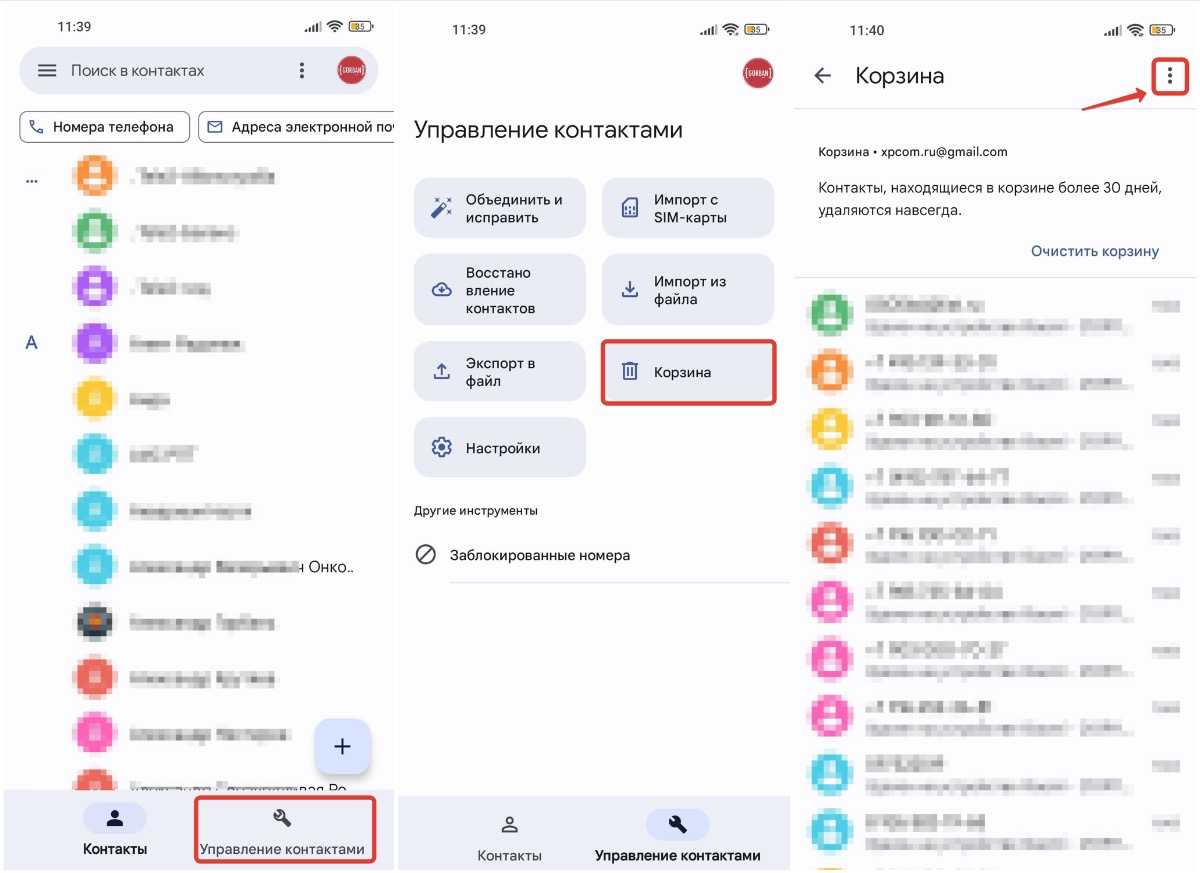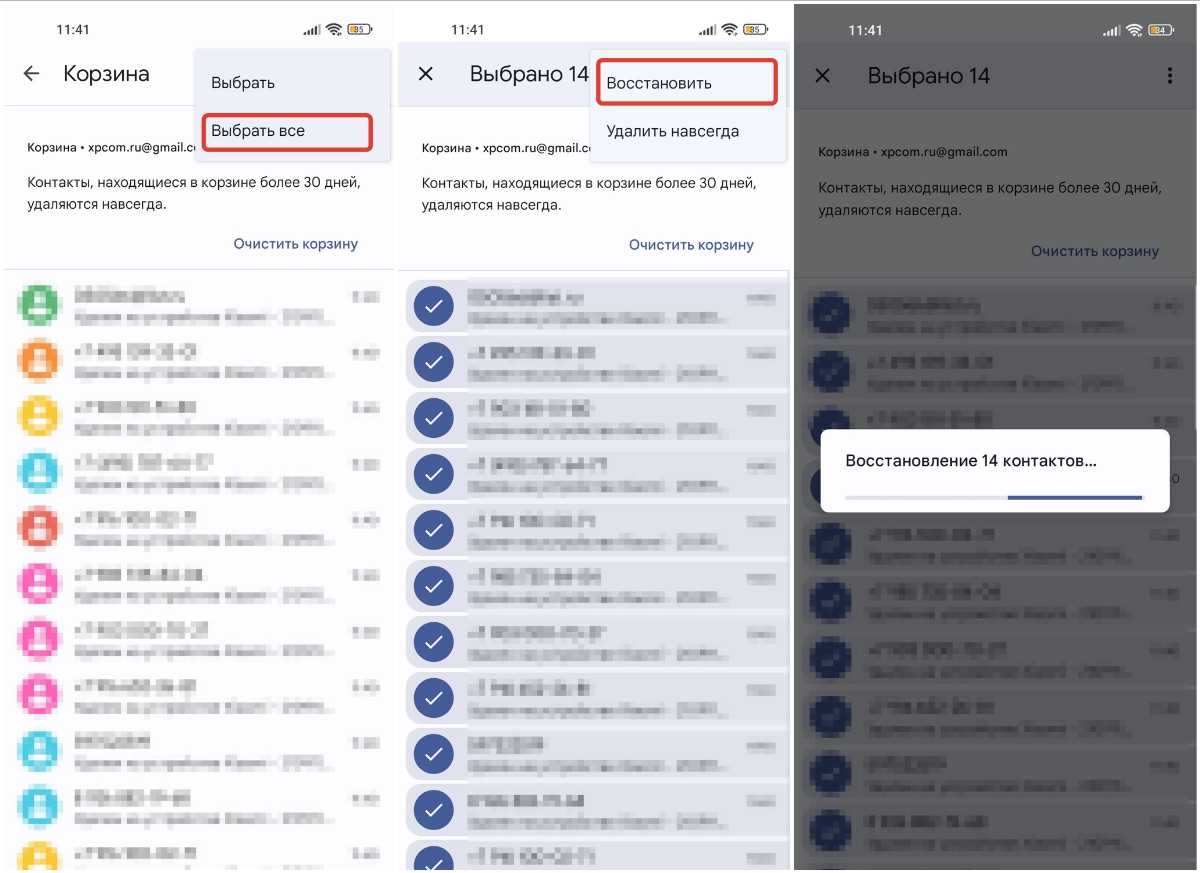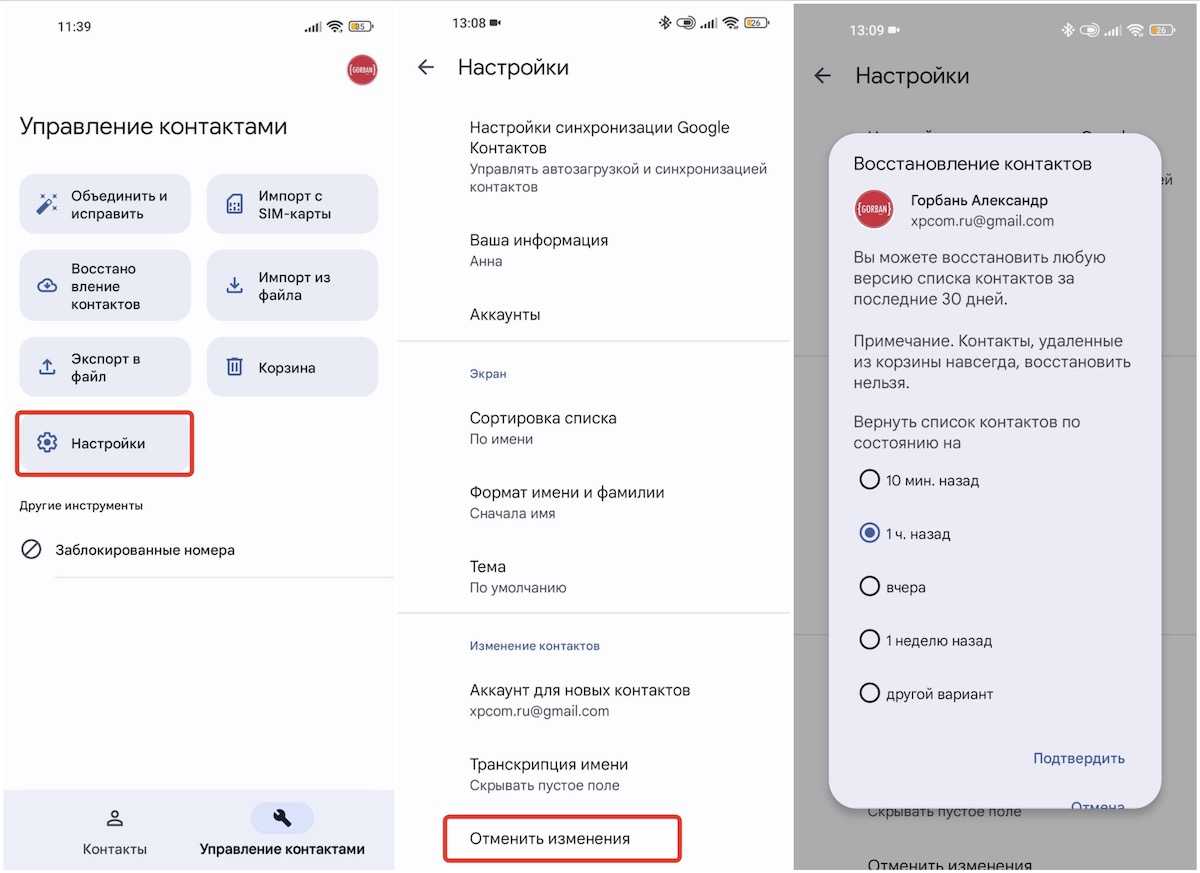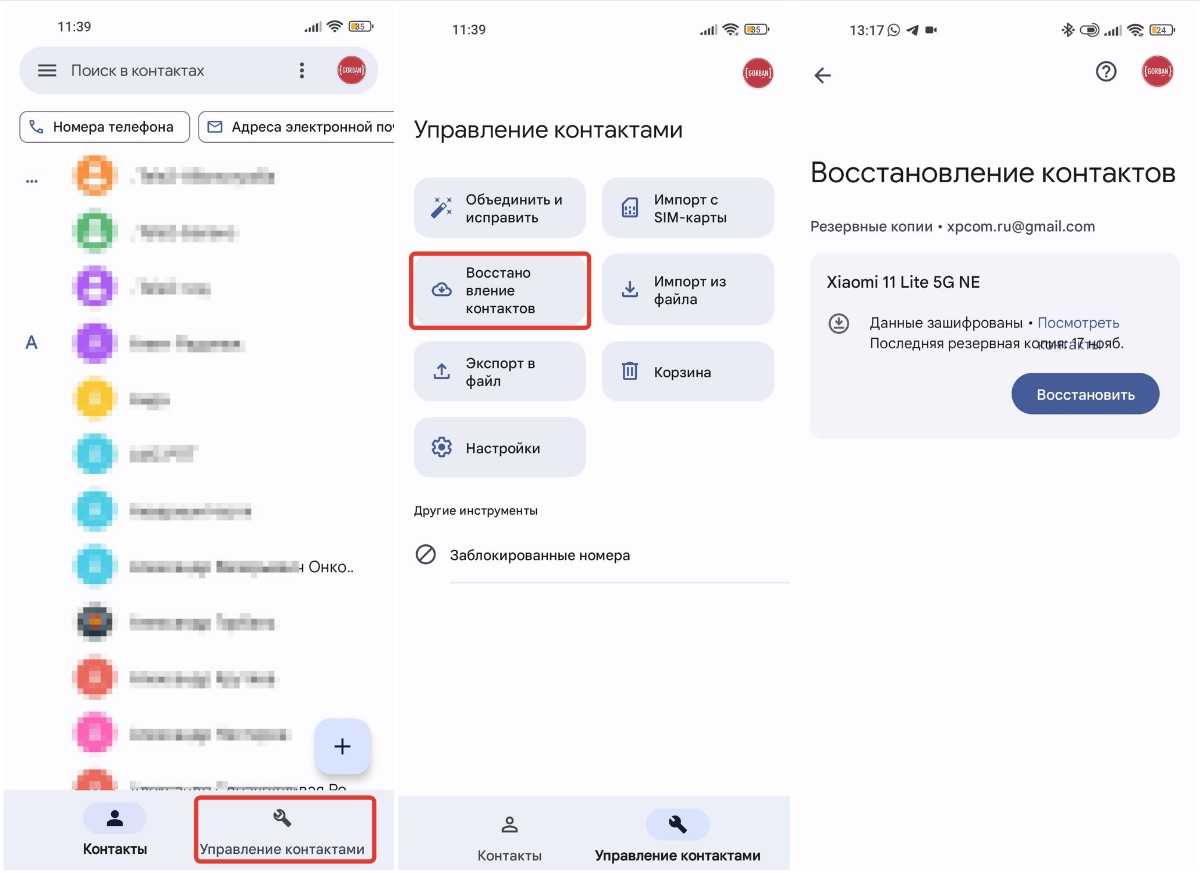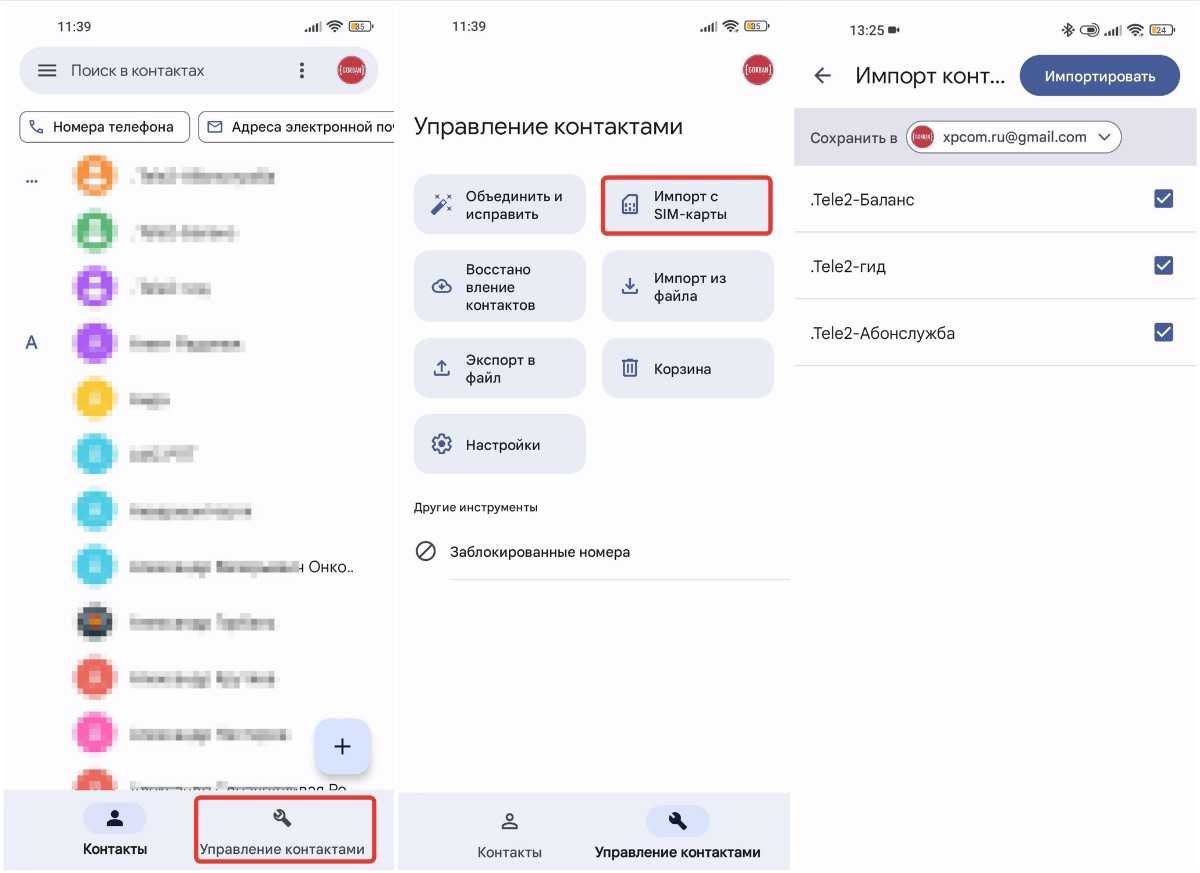У большинства пользователей нет бумажной записной книжки с телефонными номерами. Из-за этого риск потерять данные контактов увеличился. Если вы попали в такую ситуацию, то зразу задаетесь вопросом, как восстановить номера телефонов. Я знаю несколько специальных приложений для телефонов и программ на компьютер, способные восстановить контакты. Но сначала давайте разберемся в причине утраты номеров.
Почему у пропадают номера контактов в смартфоне?
Я знаю много причин пропажи номеров контактов из смартфона. Самые популярные это:
- халатное отношение пользователя к данным (случайное удаление).
- на телефоне сделали сброс до заводских настроек.
- при попытке получить root-права в телефоне.
- обновление прошивки.
- проблемы при синхронизации с сервисами.
- телефон заражен вирусом.
Еще одной популярной причиной, является сбой в системе смартфона, при этом контакты не удаляются, а просто становятся невидимыми. Это исправляется довольно легко.
Содержание
1. Восстановите из корзины
Google Контакты предустановлены на большинстве телефонов Android. Если у вас не стоит, скатайте его из Play Маркета. Приложение хранит ваши удаленные контакты (в папке «Корзина») только 30 дней, прежде чем они будут удалены навсегда. Поэтому, если вы хотите восстановить номер телефона, который вы удалили более 30 дней назад, вам нужно будет использовать один из других методов.
Примечание. Номера телефонов, сохраненные на вашем смартфоне, синхронизируются с вашей учетной записью Google и контактами Google. Если вы никогда не входили в учетную запись Google на своем устройстве, Google не будет создавать резервные копии ваших телефонных номеров, и вы не сможете восстановить их с помощью этого конкретного метода.
- Откройте приложение Google Контакты на своем телефоне и войдите в свою учетную запись Google, если вы еще этого не сделали.
- На главной странице нажмите кнопку «Управление контактами».
- Выберите «Корзина»
- Теперь вы сможете увидеть все номера телефонов, которые вы удалили за последние 30 дней. Нажмите и удерживайте номер телефона, который хотите восстановить.
- Далее нажмите на иконку с тремя вертикальными точками (Кебаб-меню) в левом верхнем углу экрана.
- Выберите «Восстановить».
- Чтобы восстановить все удаленные номера телефонов сразу, сначала нажмите «Выбрать все».
- Вверху нажмите «Восстановить», и все ваши удаленные номера телефонов будут восстановлены на вашем смартфоне.
В некоторых случаях может понадобиться перезагрузить смартфон, чтобы контакты появились.
Имейте в виду, что вы можете получить доступ к своим удаленным контактам со своего компьютера, перейдя на страницу контактов Google. Вам нужно будет войти в свою учетную запись Google, а затем нажать «Корзина» (или «Корзина») в меню слева (эта опция находится внизу).
2. Отмените изменения
Иногда удаляются номера телефонов и не отображаются в «Корзине». К счастью, вы можете восстановить их, отменив все последние внесенные вами изменения. Google позволяет отменить все изменения, внесенные вами в контакты за последние 30 дней. Чтобы отменить изменения:
- Откройте приложение Google Контакты.
- Нажмите кнопку «Управление контактами» в нижней части главной страницы.
- Выберите «Настройки».
- Прокрутите страницу настроек вниз и нажмите «Отменить изменения».
- Теперь выберите временной интервал. Вы можете выбрать один из предопределенных параметров или установить пользовательский период времени.
- Нажмите «Подтвердить» и нажмите «ОК», чтобы восстановить изменения. Изменения отобразятся в ваших контактах через несколько минут.
Примечание. Когда вы отменяете изменения, вы восстанавливаете версию своих контактов с определенной датой и временем. Это означает, что изменения, которые вы сделали за этот период времени, такие как добавление новых контактов или редактирование контактов, также будут отменены.
3. Снова импортируйте телефонные номера
Есть вероятность, что искомые номера телефонов на самом деле не удалены, а просто повреждены и не отображаются в вашем списке контактов. Это может быть связано с ошибкой в приложении «Контакты» или сбоем в самом устройстве. В таком случае может быть хорошей идеей снова импортировать контакты на телефон из вашей учетной записи Google или SIM-карты.
Импорт номеров телефонов из вашей учетной записи Google
- Откройте приложение Google Контакты.
- Нажмите на кнопку «Управление контактами» в нижней части главной страницы.
- Далее выберите опцию «Восстановить контакты».
- Теперь нажмите кнопку «Восстановить», и все ваши контакты будут импортированы на ваше устройство.
Импорт телефонных номеров с SIM-карты
SIM-карты имеют небольшую емкость для хранения ограниченного количества контактов, и многие пользователи до сих пор используют их для хранения своих телефонных номеров. Поэтому, если вы один из них, вы можете легко восстановить удаленные телефонные номера, повторно импортировав их со своей SIM-карты. Для этого:
- Откройте приложение Google Контакты.
- Нажмите «Управление контактами» в нижней части главной страницы.
- Выберите «Импорт с SIM».
- Если у вас на устройстве две SIM-карты, выберите ту, с которой вы хотите импортировать контакты.
- Теперь вы можете увидеть удаленные номера телефонов в списке. Нажмите и выберите контакты, которые вы хотите восстановить.
- Также выберите место (аккаунт Google или устройство), куда вы хотите импортировать контакты.
- Нажмите «Импорт», и ваши телефонные номера будут импортированы в нужное место.
Восстановите резервную копию контактов из аккаунта Google
Если вы не хотите использовать приложение «Контакты» для восстановления номеров, сохраненных в вашей учетной записи Google, вы можете сделать это через «Настройки».
- Откройте приложение «Настройки» на своем телефоне.
- В настройках прокрутите вниз, чтобы найти «Google», и нажмите.
- Выберите «Настройка и восстановление».
- Нажмите «Восстановить контакты».
- Теперь нажмите кнопку «Восстановить», и ваши удаленные номера телефонов будут восстановлены на вашем устройстве.
Проверьте историю звонков
Если вы не сделали резервную копию до того, как потеряли телефонные номера, этот метод — ваш лучший шанс вернуть их. Попробуйте найти удаленный номер телефона в истории вызовов. Если вы звонили по номеру в прошлом, он будет там. Однако у него больше не будет имени контакта, только номер.
Вы можете вообще не помнить удаленный номер телефона, но просмотр истории звонков может помочь вам его идентифицировать. Постарайтесь вспомнить, когда вы разговаривали с этим человеком в последний раз и как долго примерно, чтобы провести корреляцию между числом и личностью.
Часто задаваемые вопросы
Остались ли удаленные номера телефонов на устройстве?
Да, удаленные номера телефонов остаются на вашем устройстве. Однако место, которое они занимают, помечается как «Удаленное» и становится доступным для записи новых данных. Как только вы добавите больше данных на свое устройство, удаленные файлы будут перезаписаны и удалены безвозвратно.
Как создать резервную копию телефонных номеров?
Если вы вошли на свое устройство с помощью учетной записи Google, ваши контакты, данные приложения, история вызовов и многое другое автоматически сохраняются на вашем Google Диске. Вы также можете вручную включить резервное копирование телефонных номеров, перейдя в «Настройки» на своем телефоне, а затем «Google -> Настройки для приложений Google -> Синхронизация контактов Google -> Также синхронизировать контакты устройства -> Автоматически создавать резервные копии и синхронизировать контакты устройства».
Безопасно ли использовать сторонние приложения для восстановления?
Да, в большинстве случаев сторонние приложения для восстановления безопасны.
Они предназначены для восстановления данных и не могут нанести вред вашей системе или вашему устройству. Однако некоторые ненадежные приложения могут украсть данные о конфиденциальности с вашего телефона или установить на него шпионское ПО.
Проведите исследование, прежде чем выбрать приложение для восстановления.